Phần Mềm Chấm Công Ronald Jack Pro
- Mã sản phẩm: Ronald Jack Pro
- Giá: 1.500.000 vnđ
- Giá K.mãi: 1.500.000 vnđ
Tiết kiệm0%
- Số lượng:
- +
- Lượt mua: 394
- Đặt ngay Đưa vào giỏ hàng
|
TẬP ĐOÀN MÁY CÔNG NGHIỆP ĐẠI VIỆT KÍNH CHÀO QUÝ KHÁCH Bấm vào Nút ĐẶT NGAY để được giao miễn phí tận nơi trên 63 Tỉnh Thành |
|
|
HOTLINE |
ĐỊA CHỈ SHOWROOM |
|
HCM: 0933.788.526 |
214 Chu Văn An, Phường 26, Quận Bình Thạnh |
|
HN: 0708.868.078 |
Số 3 Ngõ 124 Hoàng Ngân, Phường Trung Hòa, Quận Cầu Giấy |
|
Với thâm niên trên 10 năm gắn bó cùng Doanh Nghiệp và Gia Đình trên toàn bộ 63 Tỉnh Thành. Chúng tôi cam kết mang tới những sản phẩm chất lượng và hiệu quả nhất cho Quý khách! |
|
Hướng dẫn sử dụng phần mềm chấm công ronald jack pro
Hướng dẫn sử dụng phần mềm chấm công Ronald Jack Pro chi tiết nhất. Tải Về
1 Hướng dẫn tải mã số và dấu vân tay về máy tính:
-
-
Máy chấm công – Kết nối máy chấm công – Trình Đơn – Tải Nhân viên về máy tính – Duyệt Nhân Viên – Thực hiện cập nhật.
-
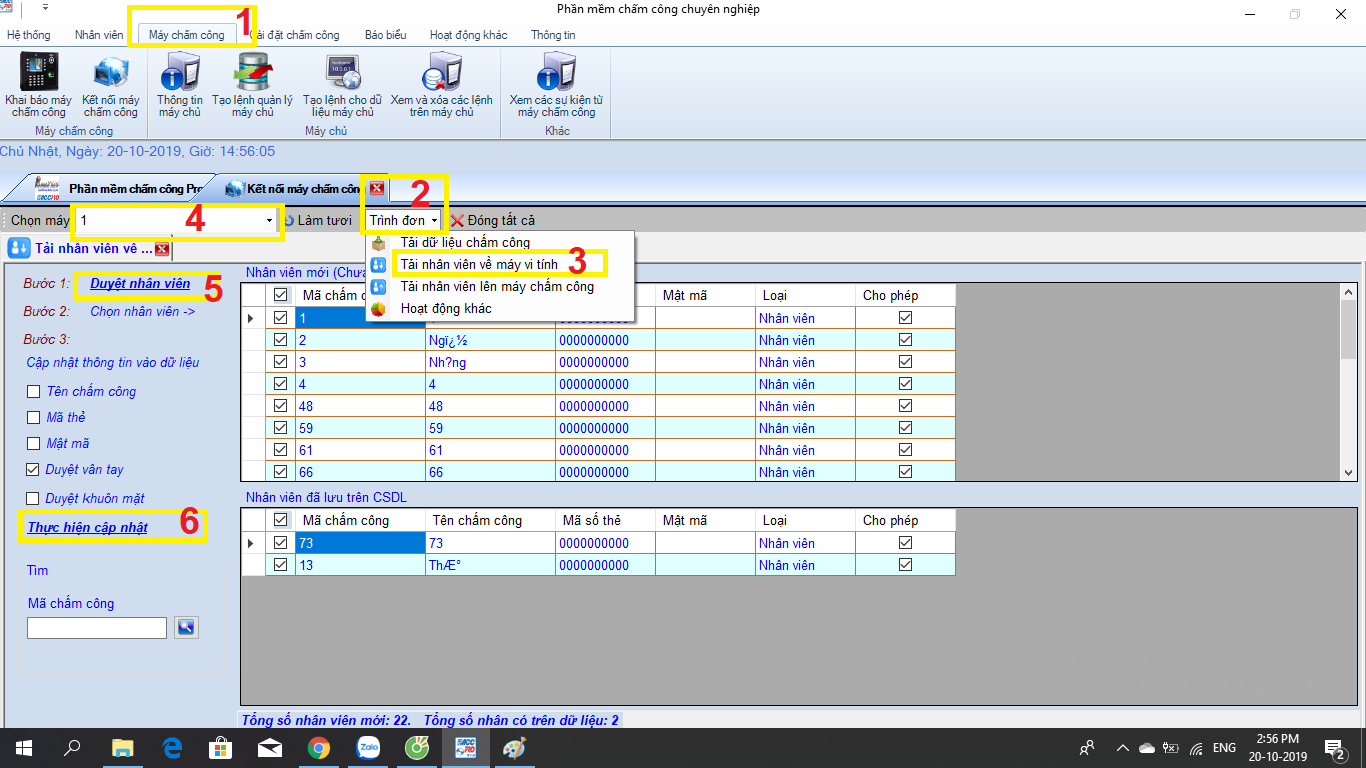
-
2 . Nhập Tên và thông tin nhân viên:
-
Nhân Viên – Quản Lý Nhân Viên – chọn mã nhân viên(click chuột vào mã nhân viên hiện màu xanh) – Nhập Tên Nhân viên “ nhập đầy đủ họ tên” Tên chấm công “ Nhập Tên Không Dấu tối đa 8 ký tự”–> cập nhật.

-
3. Chuyển Nhân Viên Vào Phòng Ban:
-
Click chuột vào ô mã nhân viên cần chuyển – Đổi Phòng Ban – Chọn một phòng ban cần chuyển vào xong nhấp chuột vào phòng ban đó – Nhấp Chuột vào câu “một phòng ban rồi nhấp chuột tại đây “.
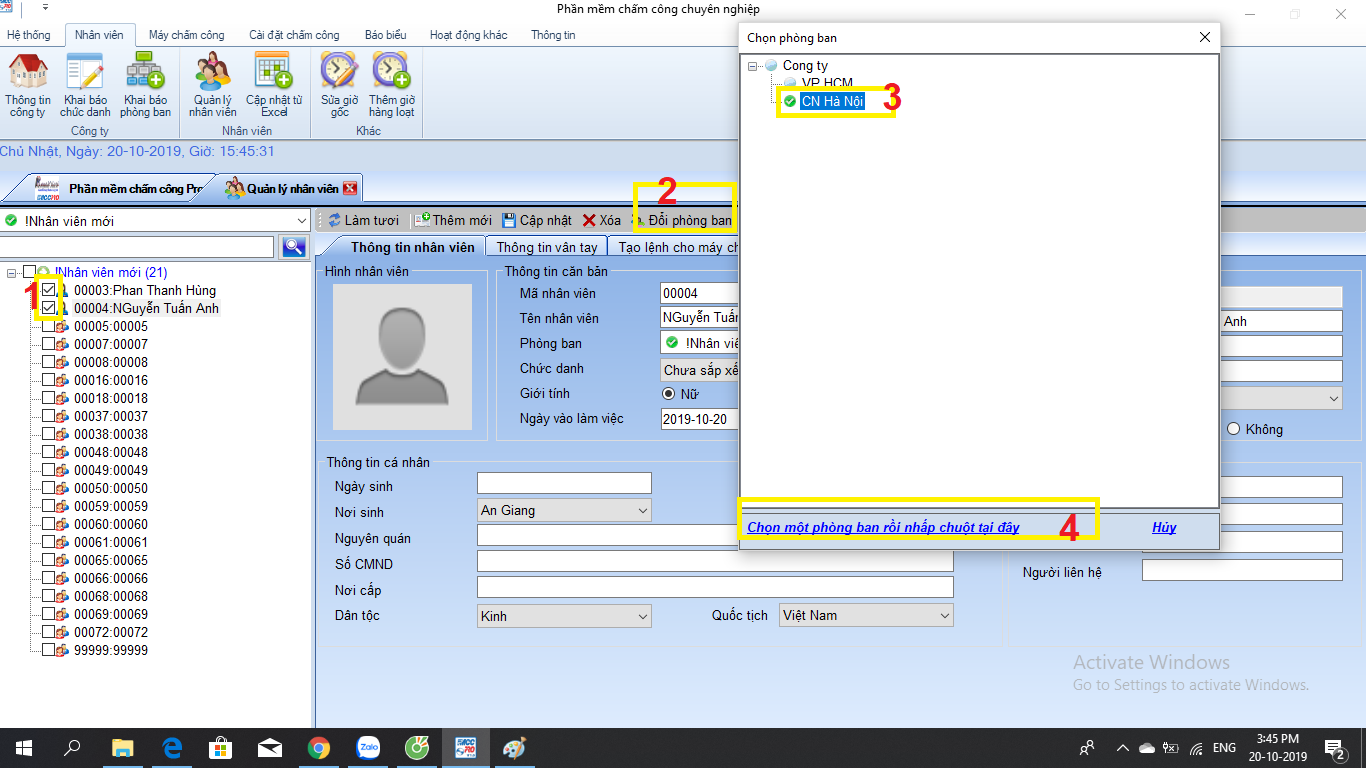
-
4. Chuyển vân tay và tên nhân viên lên máy chấm công:
-
-
Máy chấm công – Kết nối máy chấm công – trình đơn – Tải nhân viên lên máy chấm công – Click chuột vào cty – Click chuột vào ô mã nhân viên cần chuyển lên mcc – Click chuột “chuyển xuống” Click chuột vào “ theo máy chọn” chon tất cả các máy – Tải lên máy chấm công.
-
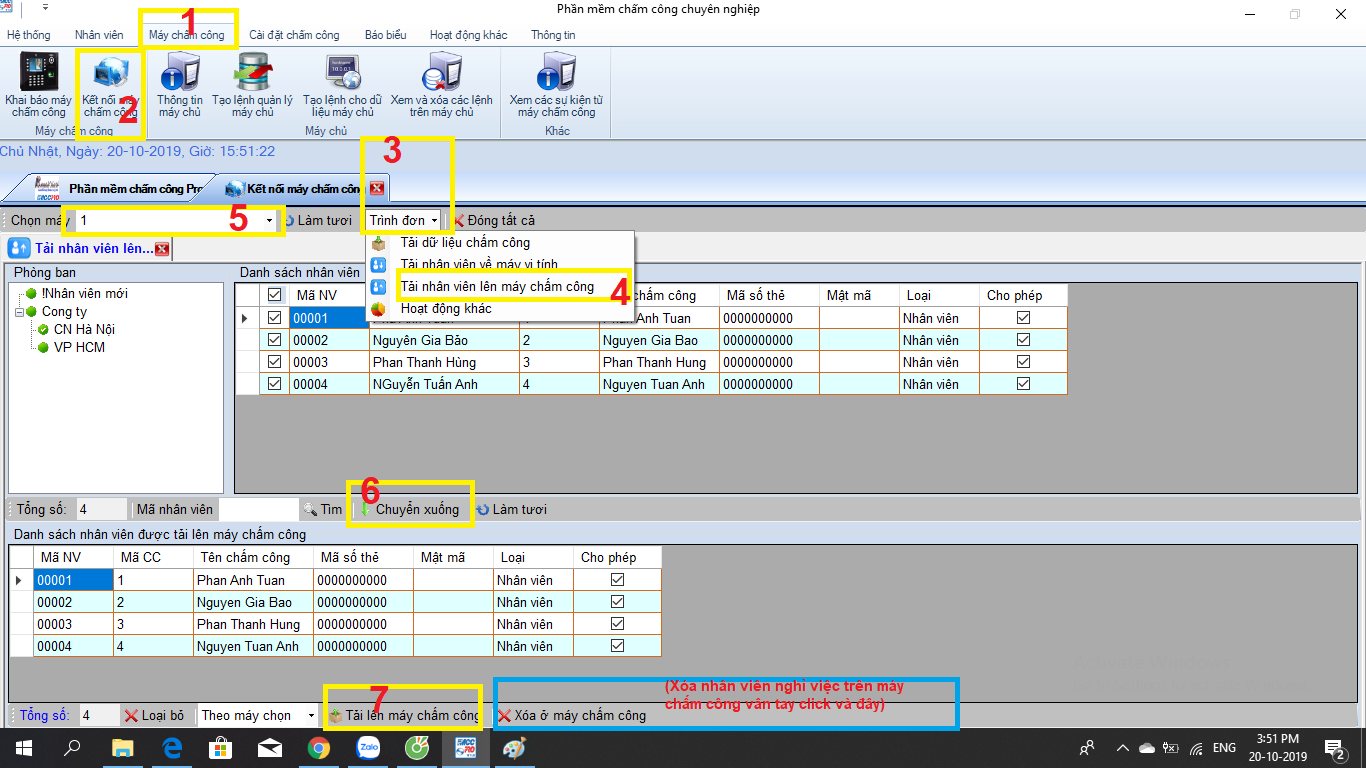
-
5. Sắp xếp lịch trình cho nhân viên (Gán ca làm việc):
-
Cài đặt chấm công – Sắp xếp lịch trình cho nhân viên – Chọn cty hoặc phòng ban – Nhấp chuột vào ỗ mã nhân viên – chọn lịch trình ( hành chánh hoặn ca) – Thực Hiện.

Xem công và xuất báo biểu ra excel.
-
1 Máy chấm công – Kết nối máy chấm công – trình đơn – Tải dữ liệu chấm công – chọn máy chấm công – chọn ngày tháng năm – Duyệt từ máy chấm công.
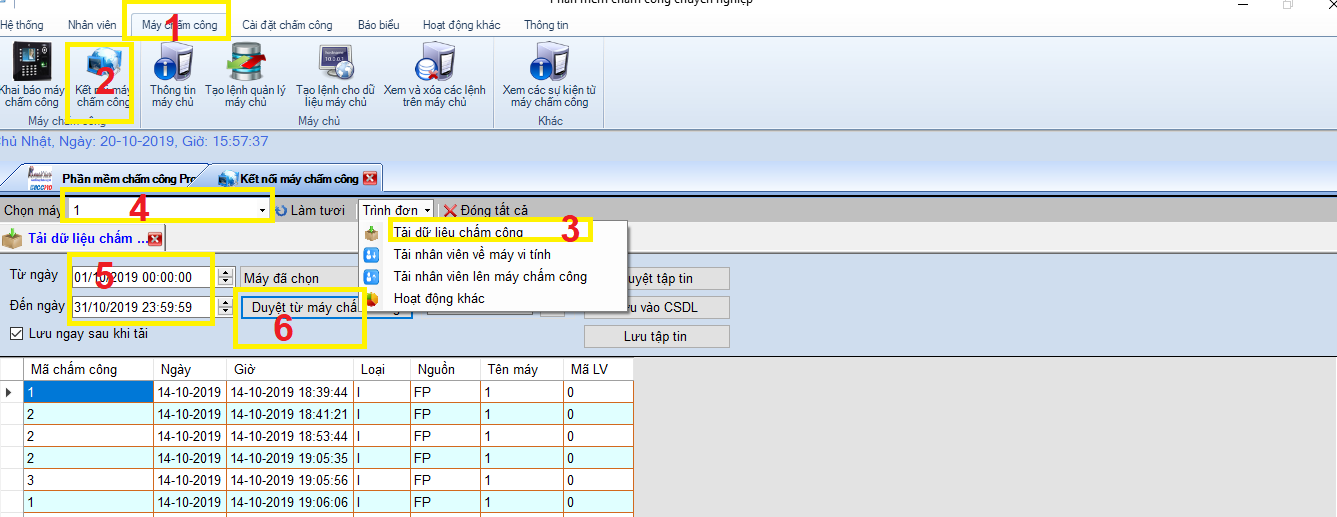
-
2 Báo Biểu- Xem công và xuất báo biển – nhấp chuột vào ô “ nhân viên mới” chọn công ty hoặc phòng ban cần xem công – Click chuột vào ô mã nhân viên – chọn ngày tháng năm – Click chuột vào xem công.
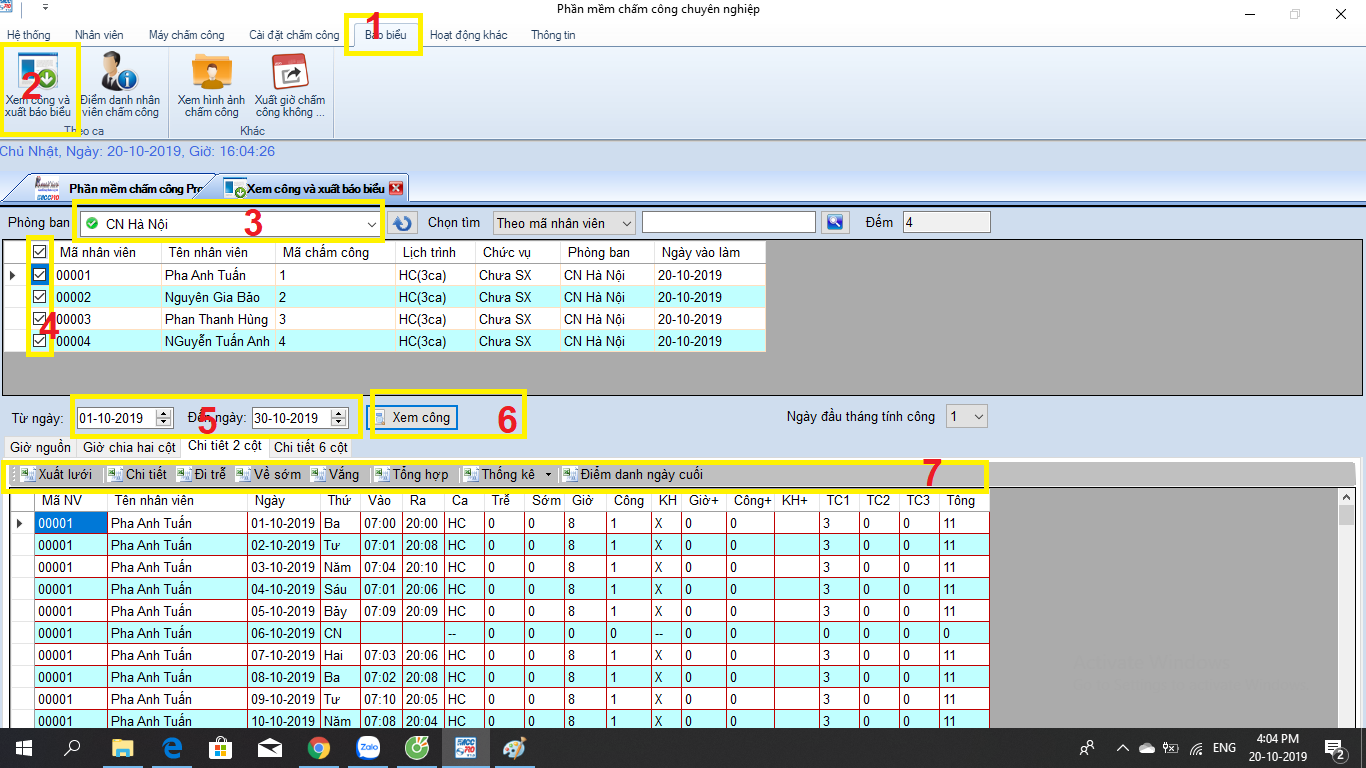
-
3 Xuất ra excel: Nhấp chuột vào các biểu tượng Excel “ xuất lưới, chi tiết, thống kê ( 2 lần vào ra) …”
- Chi tiết sản phẩm
- Thông số kỹ thuật
- Đơn hàng đã giao
- Bình luận
Hướng dẫn sử dụng phần mềm chấm công ronald jack pro
Hướng dẫn sử dụng phần mềm chấm công Ronald Jack Pro chi tiết nhất. Tải Về
1 Hướng dẫn tải mã số và dấu vân tay về máy tính:
-
-
Máy chấm công – Kết nối máy chấm công – Trình Đơn – Tải Nhân viên về máy tính – Duyệt Nhân Viên – Thực hiện cập nhật.
-
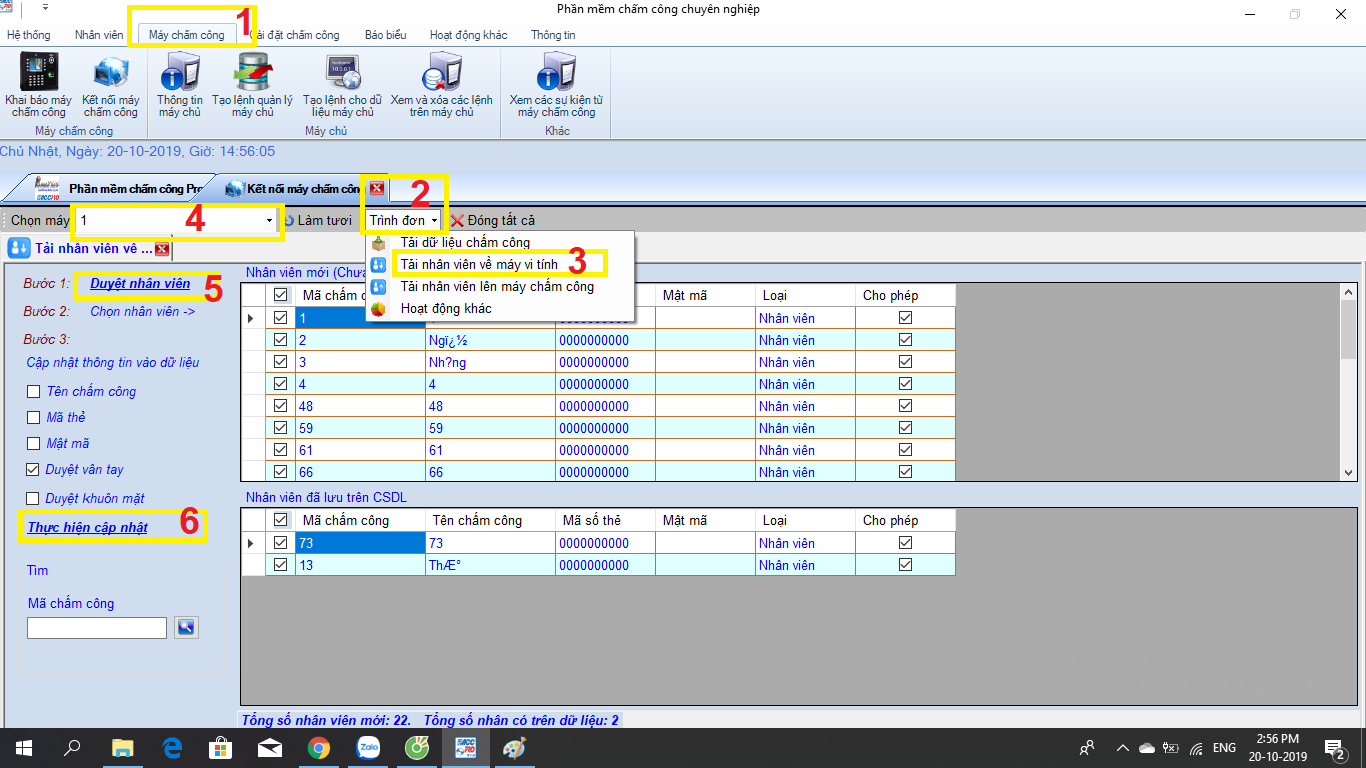
-
2 . Nhập Tên và thông tin nhân viên:
-
Nhân Viên – Quản Lý Nhân Viên – chọn mã nhân viên(click chuột vào mã nhân viên hiện màu xanh) – Nhập Tên Nhân viên “ nhập đầy đủ họ tên” Tên chấm công “ Nhập Tên Không Dấu tối đa 8 ký tự”–> cập nhật.

-
3. Chuyển Nhân Viên Vào Phòng Ban:
-
Click chuột vào ô mã nhân viên cần chuyển – Đổi Phòng Ban – Chọn một phòng ban cần chuyển vào xong nhấp chuột vào phòng ban đó – Nhấp Chuột vào câu “một phòng ban rồi nhấp chuột tại đây “.
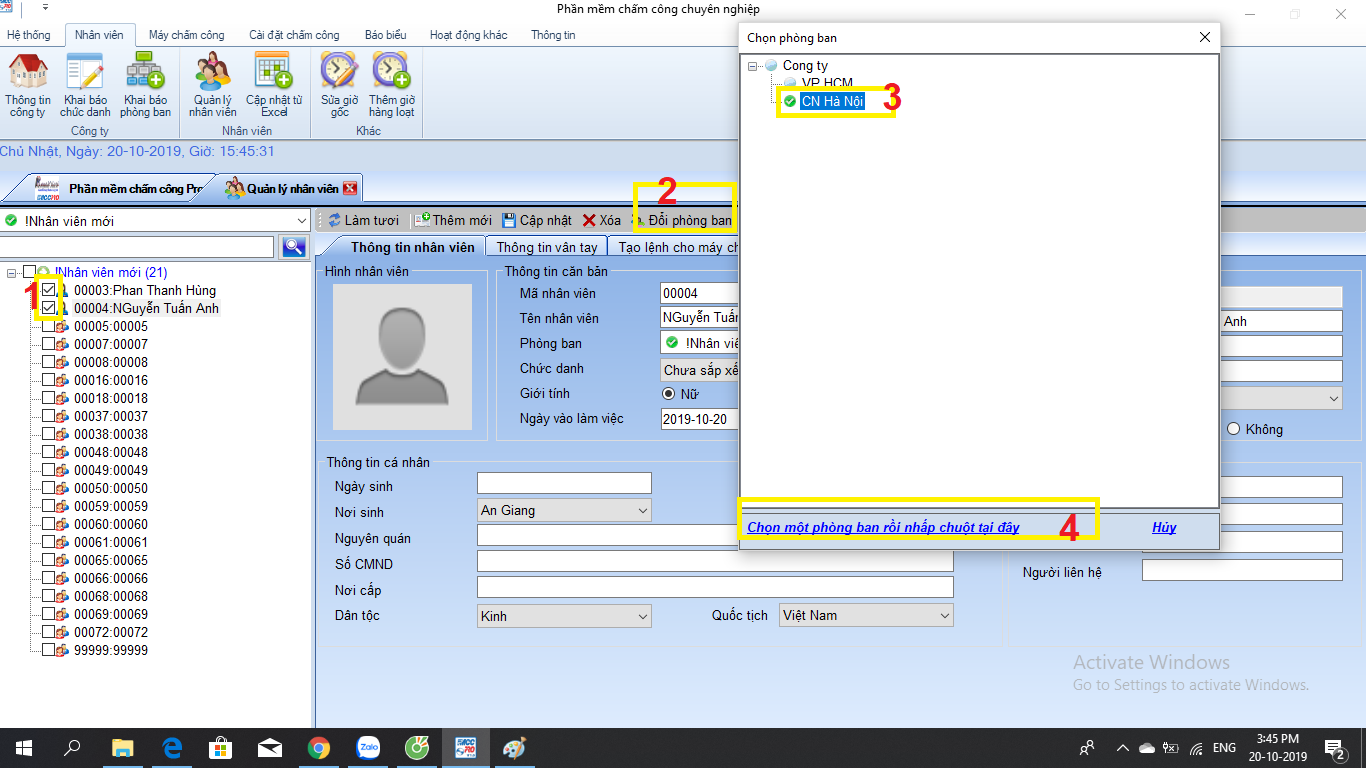
-
4. Chuyển vân tay và tên nhân viên lên máy chấm công:
-
-
Máy chấm công – Kết nối máy chấm công – trình đơn – Tải nhân viên lên máy chấm công – Click chuột vào cty – Click chuột vào ô mã nhân viên cần chuyển lên mcc – Click chuột “chuyển xuống” Click chuột vào “ theo máy chọn” chon tất cả các máy – Tải lên máy chấm công.
-
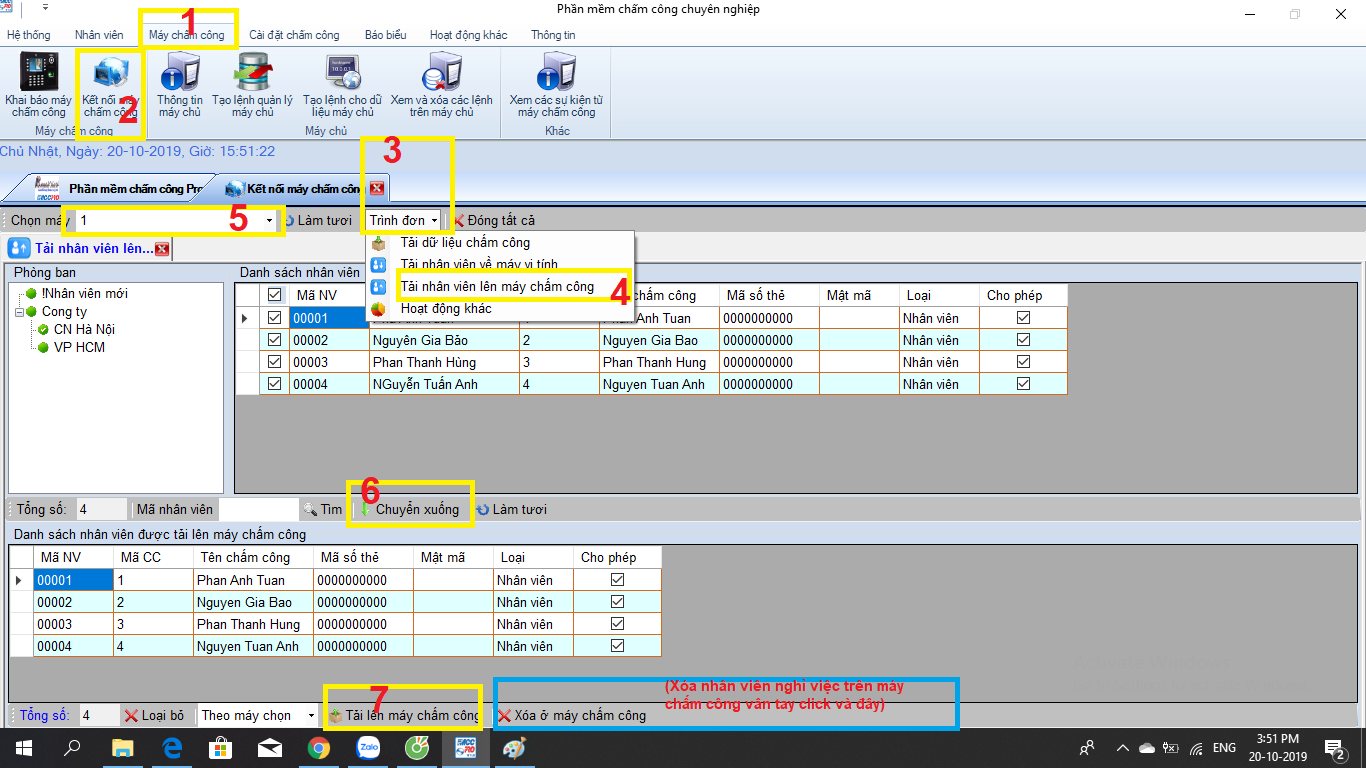
-
5. Sắp xếp lịch trình cho nhân viên (Gán ca làm việc):
-
Cài đặt chấm công – Sắp xếp lịch trình cho nhân viên – Chọn cty hoặc phòng ban – Nhấp chuột vào ỗ mã nhân viên – chọn lịch trình ( hành chánh hoặn ca) – Thực Hiện.

Xem công và xuất báo biểu ra excel.
-
1 Máy chấm công – Kết nối máy chấm công – trình đơn – Tải dữ liệu chấm công – chọn máy chấm công – chọn ngày tháng năm – Duyệt từ máy chấm công.
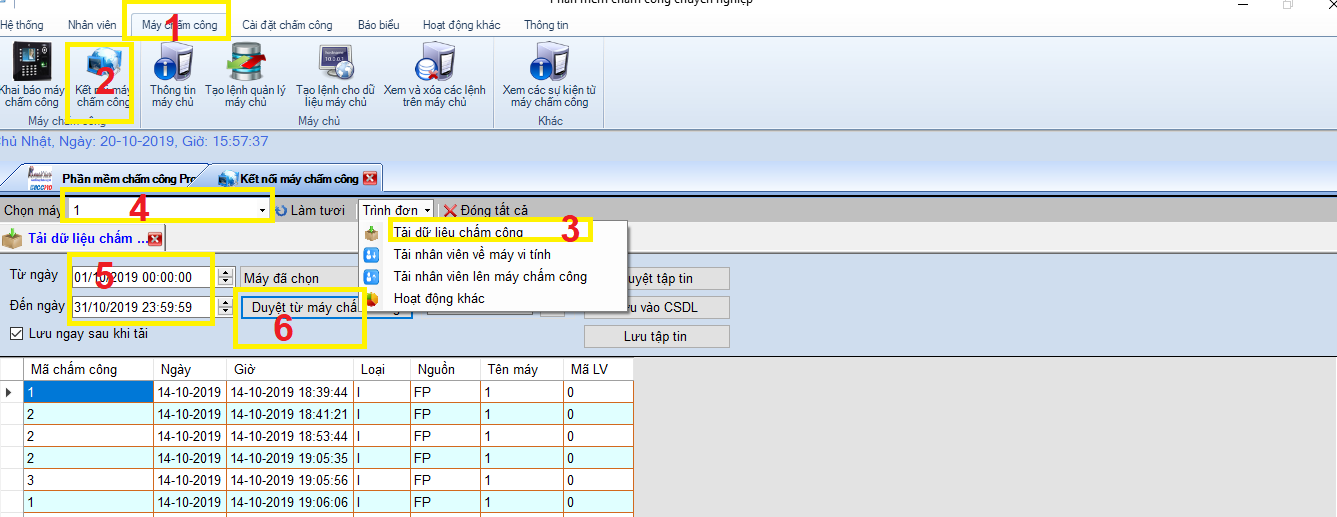
-
2 Báo Biểu- Xem công và xuất báo biển – nhấp chuột vào ô “ nhân viên mới” chọn công ty hoặc phòng ban cần xem công – Click chuột vào ô mã nhân viên – chọn ngày tháng năm – Click chuột vào xem công.
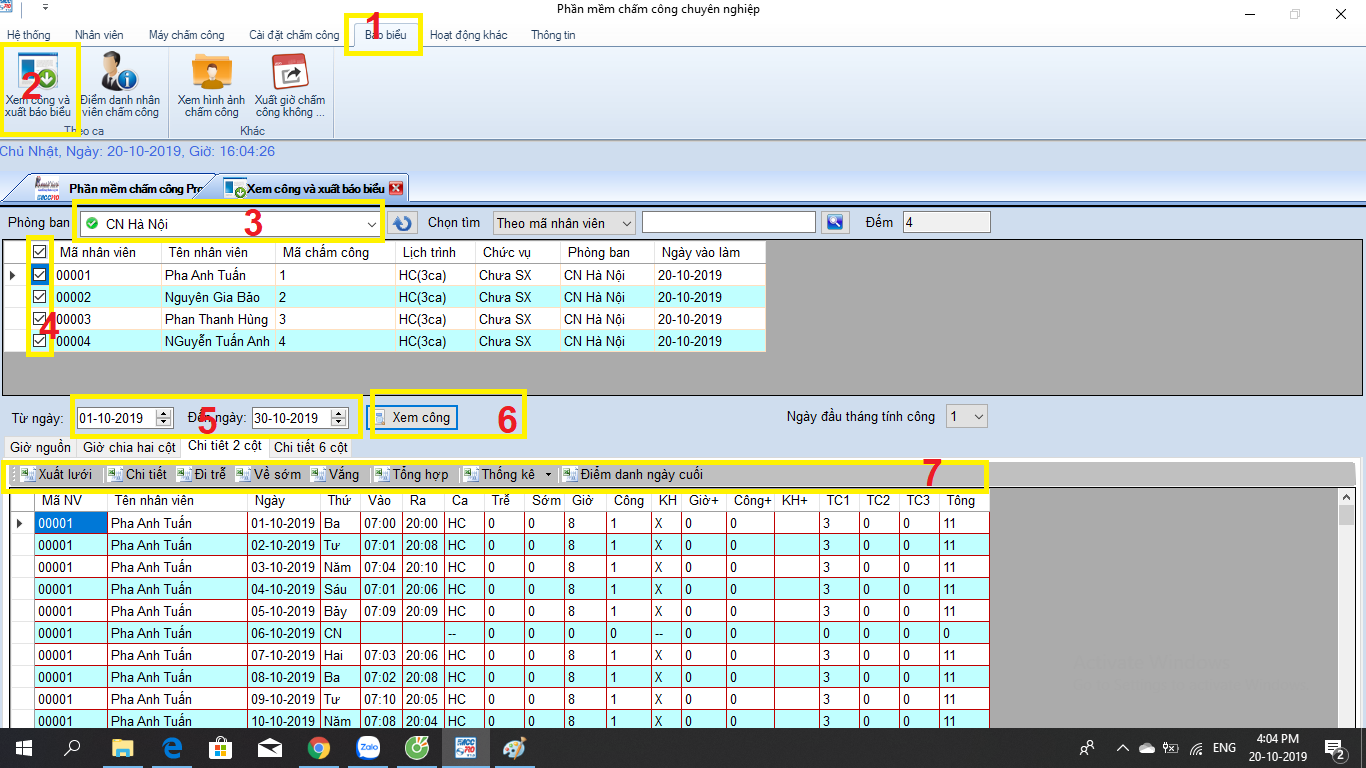
-
3 Xuất ra excel: Nhấp chuột vào các biểu tượng Excel “ xuất lưới, chi tiết, thống kê ( 2 lần vào ra) …”
Nhận xét và đánh giá
Bình luận của quý khách luôn được bảo mật thông tin
Các bình luận trước đó
Máy Chấm Công [CHUYÊN] về Vân Tay D2000 (New 2025) Sử dụng cho Văn Phòng - Cửa Hàng - Nhà Xưởng [10-500 Người]
Máy Chấm Công [CHUYÊN] về Vân Tay D2000 Có Pin (New 2025) Sử dụng Văn Phòng - Cửa Hàng - Nhà Xưởng 10-500 Người
Máy Chấm Công [CHUYÊN] về Vân Tay Và Khuôn Mặt D100-Iface New 2025 Sử dụng Văn Phòng - Cửa Hàng - Nhà Xưởng [Dưới <<100 Người]
Máy Chấm Công [CHUYÊN] về Khuôn Mặt và Vân Tay D300 (WIFI) Sử dụng Văn Phòng - Cửa Hàng - Nhà Xưởng [Dưới <<300 Người]
Máy Chấm Công [CHUYÊN] về Khuôn Mặt và Vân Tay D500 (WIFI) Sử dụng Văn Phòng - Cửa Hàng - Nhà Xưởng [Dưới <<500 Người]
Máy Chấm Công [CHUYÊN] về Vân Tay Và Khuôn Mặt D3000-FF - (New 2023) Sử dụng cho Công Ty - Nhà Xưởng Lớn [Dưới <<3000 Người]
Máy Chấm Công [CHUYÊN] về Vân Tay Và Khuôn Mặt D1000-FF - Sử dụng Văn Phòng - Nhà Xưởng [Dưới <<3000 Người]
Máy Chấm Công Khuôn Mặt và Lòng Bàn Tay (hạn chế tiếp xúc vân tay MiniAC)
Máy chấm công khuôn mặt - Lòng Bàn Tay (hạn chế tiếp xúc vân tay cho mùa covid) - MiniAC
Máy chấm công khuôn mặt và Lòng Bàn Tay (hạn chế tiếp xúc vân tay cho mùa covid) MiniAC



















![Máy Chấm Công [CHUYÊN] về Vân Tay D2000 (New 2025) Sử dụng cho Văn Phòng - Cửa Hàng - Nhà Xưởng [10-500 Người]](thumb/300x300/1/upload/sanpham/may-cham-cong-van-tay-d2000.23754_200x200.jpg)
![Máy Chấm Công [CHUYÊN] về Vân Tay D2000 Có Pin (New 2025) Sử dụng Văn Phòng - Cửa Hàng - Nhà Xưởng 10-500 Người](thumb/300x300/1/upload/sanpham/may-cham-cong-van-tay-d2000.17460_200x200.jpg)
![Máy Chấm Công [CHUYÊN] về Vân Tay Và Khuôn Mặt D100-Iface New 2025 Sử dụng Văn Phòng - Cửa Hàng - Nhà Xưởng [Dưới <<100 Người]](thumb/300x300/1/upload/sanpham/may-cham-cong-khuon-mat-d100.83613_250x188.jpg)
![Máy Chấm Công [CHUYÊN] về Khuôn Mặt và Vân Tay D300 (WIFI) Sử dụng Văn Phòng - Cửa Hàng - Nhà Xưởng [Dưới <<300 Người]](thumb/300x300/1/upload/sanpham/may-cham-cong-khuon-mat-d100.98403_250x188.jpg)
![Máy Chấm Công [CHUYÊN] về Khuôn Mặt và Vân Tay D500 (WIFI) Sử dụng Văn Phòng - Cửa Hàng - Nhà Xưởng [Dưới <<500 Người]](thumb/300x300/1/upload/sanpham/may-cham-cong-khuon-mat-d100.97186_250x188.jpg)
![Máy Chấm Công [CHUYÊN] về Vân Tay Và Khuôn Mặt D3000-FF - (New 2023) Sử dụng cho Công Ty - Nhà Xưởng Lớn [Dưới <<3000 Người]](thumb/300x300/1/upload/sanpham/may-cham-cong-khuon-mat-d3000.12432_250x188.jpg)
![Máy Chấm Công [CHUYÊN] về Vân Tay Và Khuôn Mặt D1000-FF - Sử dụng Văn Phòng - Nhà Xưởng [Dưới <<3000 Người]](thumb/300x300/1/upload/sanpham/may-cham-cong-van-tay-va-khuon-mat-d1000ff.19422_200x200.jpg)
































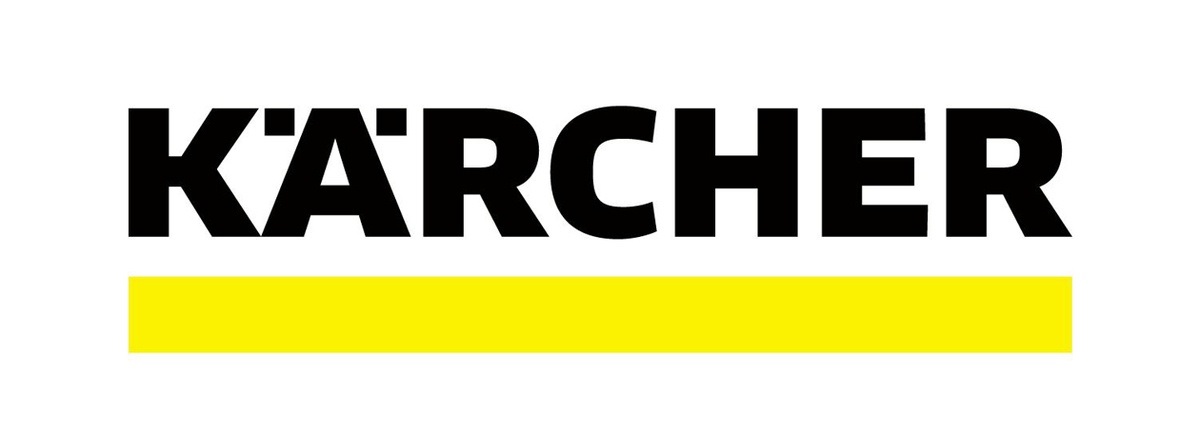




-6099.png)


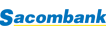





 Liên kết Linkedln
Liên kết Linkedln Liên kết tiwer
Liên kết tiwer Liên kết youtube
Liên kết youtube Liên kết Facebook
Liên kết Facebook